有的小伙伴会问小编Classin怎么打开扬声器模式,下面小编就为大家详细的介绍一下,想知道的话就来看看吧,相信一定会帮到你们的。
Classin怎么打开扬声器模式?Classin打开扬声器模式方法
第一步,选择左上角图标点击进入;
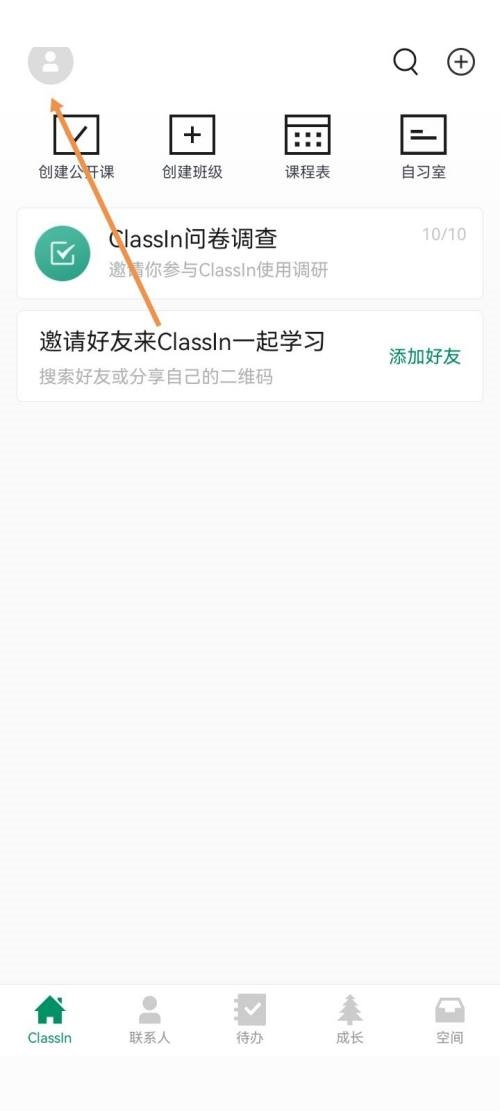
第二步,选择【设置】点击进入;
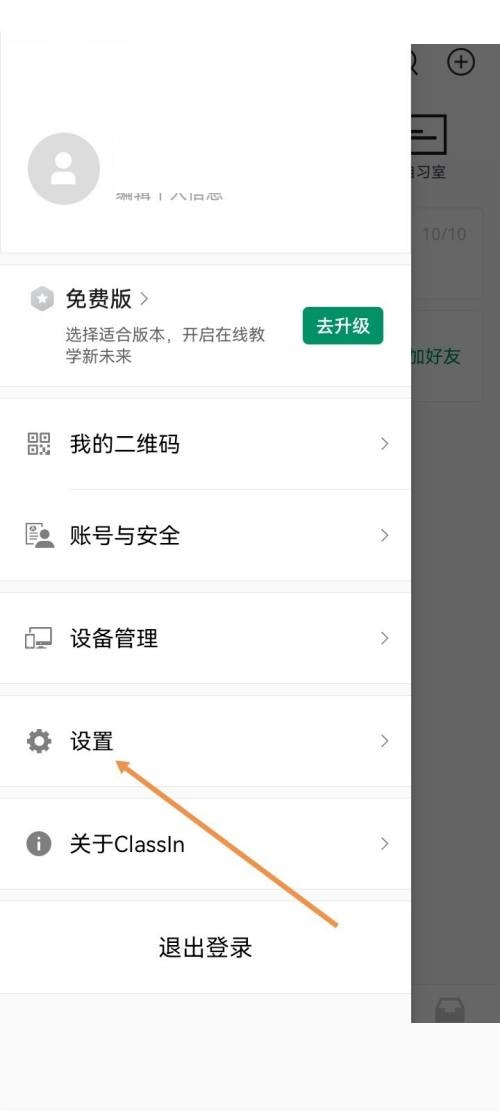
第三步,选择【高级设置】点击进入;
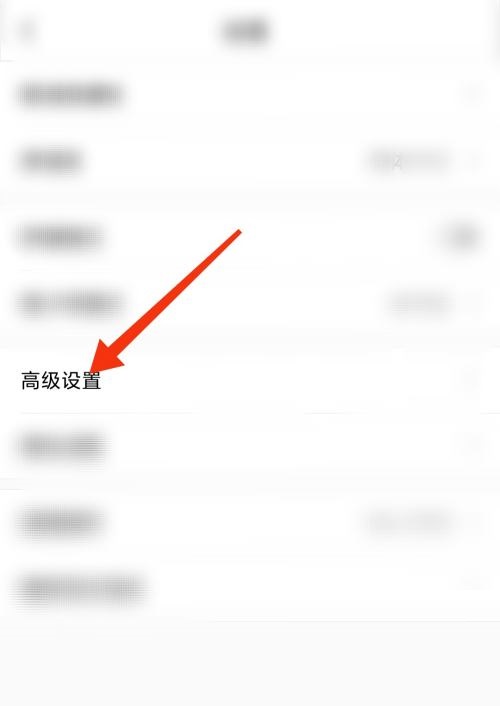
第四步,勾选【扬声器模式】开启,保存设置即可。
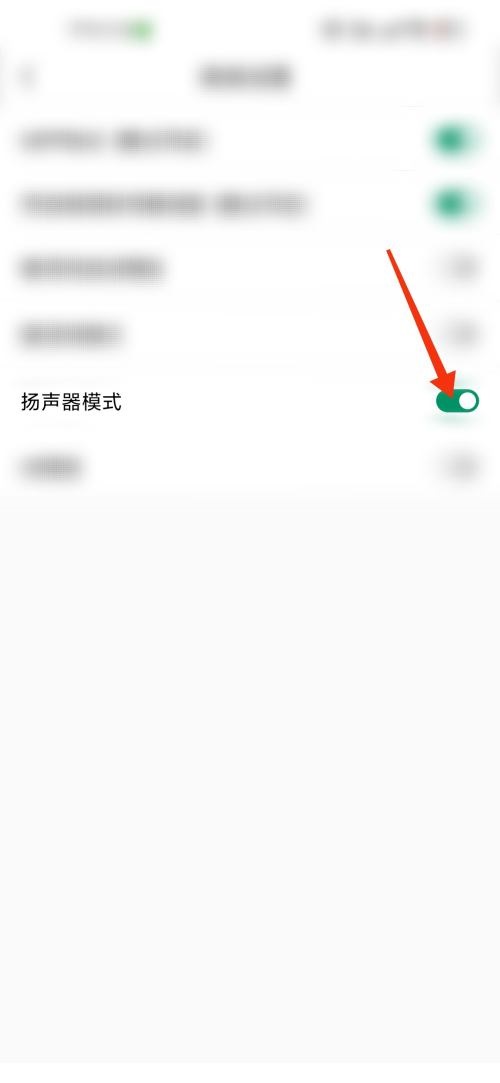
以上就是Classin怎么打开扬声器模式的全部内容,更多精彩教程请关注93软件园!
有的小伙伴会问小编Classin怎么打开扬声器模式,下面小编就为大家详细的介绍一下,想知道的话就来看看吧,相信一定会帮到你们的。
Classin怎么打开扬声器模式?Classin打开扬声器模式方法
第一步,选择左上角图标点击进入;
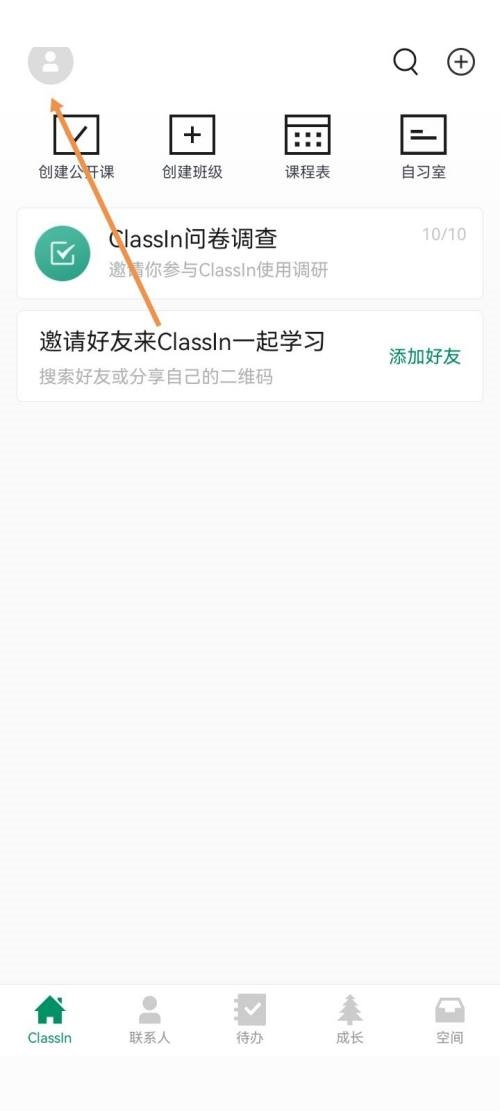
第二步,选择【设置】点击进入;
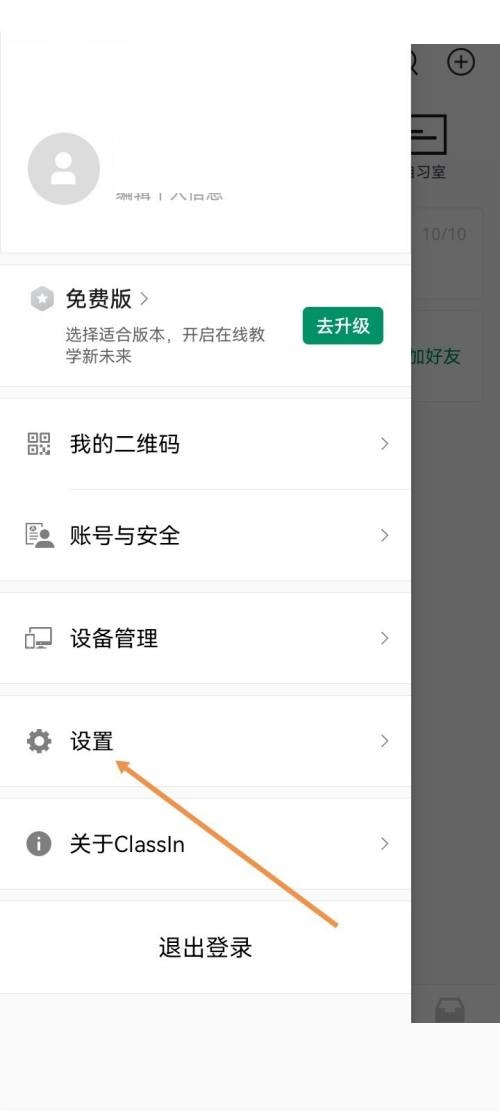
第三步,选择【高级设置】点击进入;
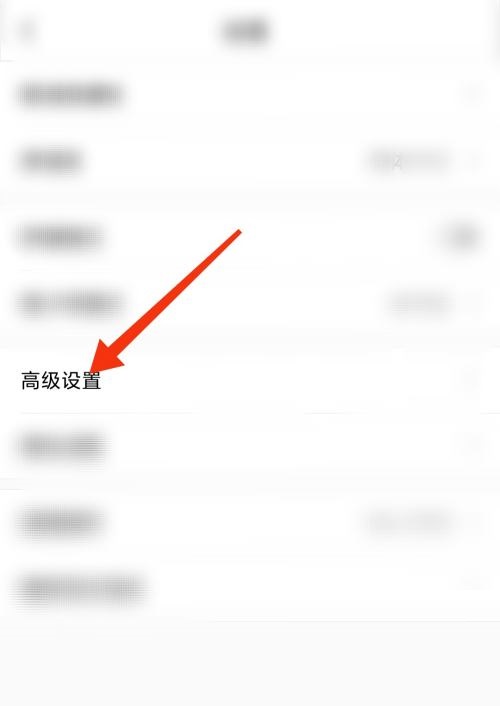
第四步,勾选【扬声器模式】开启,保存设置即可。
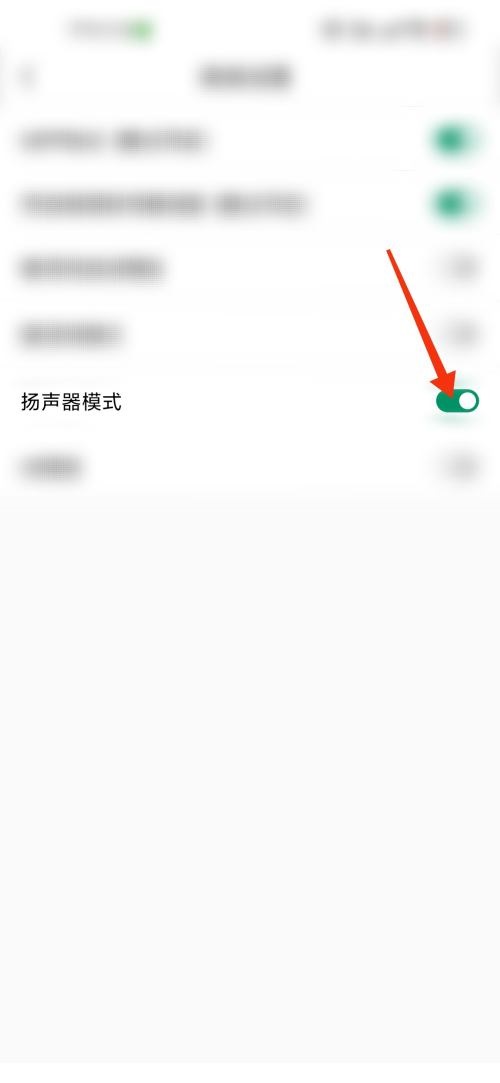
以上就是Classin怎么打开扬声器模式的全部内容,更多精彩教程请关注93软件园!
全部评论
本站所有软件来自互联网,版权归原著所有。如有侵权,敬请来信告知,我们将及时撤销。
93软件园提供更安全的安卓软件下载、安卓游戏下载、全体成员欢迎您来到本站!
Copyright © 2019-2024 xz93.com, All Rights Reserved. 鄂ICP备2022012327号-4